Page 177 of 212

175
Lyd- og kommunikasjonssystem med berøringsskjerm
12Telefon
Trykk «TELEFON» for å vise telefonmenyene:
– Mobiltelefon .
– V is og ring kontaktene i mobiltelefonkatalogen.
–
T
rykk på 5 eller 6 -knappene for å bla
gjennom kontaktene.
–
Hopp direkte til ønsket bokstav på listen.
Anropslogg
–
Alle samtaler
, inn, ut, tapte.
–
V
is og ring nylig anropslogg-kontakter.
Systemminnet inneholder forhåndsdefinerte
tekstmeldinger, som kan sendes for å svare på
en mottatt melding eller som en ny melding.
Når du mottar en tekstmelding (avhengig av
telefonversjon), videresender systemet også den
aktuelle meldingen til deg.
Innstillinger
–
T
ilkoblede telef. Legg til enhet, tilkoblet lyd.
–
Kombiner opptil 10 telefoner/lydenheter for å
gjøre det enklere og raskere å få tilgang til og
koble til.
Slå telefonnummeret ved å bruke det tastatur i
berøringskjerm.
Overf.
– Overf.
– Overfør samtaler fra systemet til
mobiltelefonen og omvendt.
–
Demp
.
–
Deaktiver systemmikrofonens lyd for private
samtaler
.
Koble til en
Bluetooth
®-telefon
Av sikkerhetsmessige årsaker og fordi det krever vedvarende oppmerksomhet
fra sjåføren, må sammenkoblingen av en
Bluetooth
®-mobiltelefon med hands-free settet
til lydsystemet gjøres når kjøretøyet står
stille.
Aktiver telefonens Bluetooth-funksjon og sørg for
at den er "synlig for alle" (telefon-konfigurering).
Trykk på PHONE. Hvis ingen mobiltelefon ennå er
sammenkoblet med systemet, vises en spesiell
side på skjermen.
Velg "Ja" for å starte sammenkobling, og
søk deretter etter navnet på systemet på
mobiltelefonen (derimot, ved å velge "Nei", vises
hovedskjermsiden til telefonen).
Velg navnet på systemet og, avhengig av
telefon, bruk telefonens tastatur til å legge inn
PIN-koden som vises i systemets skjerm, eller
bekreft på telefonen den PIN-koden som vises.
Under sammenkobling vises en skjermside som
viser fremdriften i operasjonen.
Hvis dette ikke lykkes, anbefales det å
deaktivere og deretter aktivere telefonens
Bluetooth-funksjon på nytt.
Når sammenkoblingen har lykkes, vises
følgende skjermbilde:
–
svar "Ja" på spørsmålet; mobiltelefonen er
registrert som favoritt (mobiltelefonen vil ha
prioritet fremfor andre mobiltelefoner
, som kan bli
registrert senere).
–
Hvis ingen annen enhet tilknyttes, anser
systemet den først tilknyttede enheten som
favoritt.
For mobiltelefoner som ikke er angitt som
favoritter, bestemmes prioritet av
tilkoblingsrekkefølgen. Den sist tilkoblede
telefonen vil ha høyest prioritet.
Tjenestene som er tilgjengelige, er avhengig
av nettet, SIM-kortet og kompatibiliteten med
Bluetooth
® enhetene som brukes. Se telefonens
bruksanvisning og kontakt tjenesteleverandøren
din for å sjekke hvilke tjenester du har tilgang til.
Når du kommer tilbake til bilen, kobles den siste
tilkoblede telefonen til automatisk igjen, innen
omtrent 30 sekunder etter at tenningen er slått
på (med
Bluetooth
® aktivert).
For å endre den automatiske tilkoblingsprofilen,
velg telefonen fra listen og velg deretter de
ønskede parametrene.
Profiler kompatible med systemet er: HFP, OPP,
PBAP, A2DP, AVRCP, MAP.
Page 178 of 212

176
Lyd- og kommunikasjonssystem med berøringsskjerm
Automatisk ny tilkobling
Når tenningen skrus på, vil den siste telefonen
som ble tilkoblet før tenningen ble brutt, tilkobles
automatisk, så sant denne funksjonen ble
aktivert under samkjøringsprosedyren (se forrige
sider).
Tilkoblingen bekreftes med visning av en
melding og navnet på telefonen.
Styring av tilkoblede
telefoner
Denne funksjonen gjør det mulig å
tilkoble eller frakoble en ekstern enhet og
likeledes fjerne en paring.
Trykk på "Innstillinger".
Velg "Telefon/Bluetooth
®" og deretter telefonen
i listen over tilkoblede enheter.
Velg "Tilkoblet " eller "Frakoblet", "Slett enhet"
eller "Legg til enhet ", "Lagre favoritter",
"Tekstmelding på", "Nedlasting" fra listen med
alternativer.
Motta et anrop
Et innkommende anrop annonseres med en
ringetone og et overlappende vindu på skjermen.
Gi et kort trykk på denne tasten for å
svare.
eller
Trykk på knappen "Svar" som vises i skjermen.
Dersom to anrop pågår (én pågår og én står på
vent), er det mulig å gå fra den ene til den andre
ved å trykke på knappen " Skift samtale" eller
å samle de to samtalene i en konferanse ved å
trykke på knappen " Konfer.".
Legge på
Trykk på denne rattknappen for å avvise
et anrop.
eller
Trykk på knappen "Overse " som vises på
skjermen.
Ringe
Ringe et nytt nummer
I Norge er det forbudt å bruke håndholdt
mobiltelefon under kjøring. Det anbefales
å parkere på et sikkert sted eller bruke
betjeningene på rattet.
Trykk på "PHONE".
Trykk på tastaturknappen.
Slå telefonnummeret ved hjelp av tastaturet, og
trykk på knappen "Ring" for å ringe.
Ringe til en kontakt
Trykk på "PHONE".
Trykk på knappen "Kontakter" eller "Nylige anrop".
Velg kontakt i listen for sette i gang
oppringningen.
Informasjon om bilen
Trykk «MER» for å vise informasjon om menyer for kjøretøy:
Utvendig temp.
Vis utetemperaturen.
Klokke
Vis klokken.
Kompass
Vis retningen du reiser i.
Tu r
–
Gjeldende info., T
ur A, tur B.
Vis kjørecomputeren.
Trykk og hold «Trip A» eller «Trip B»-knappen for
å tilbakestille den aktuelle turen.
Konfigurasjon
Trykk på denne knappen for å vise innstillingsmenyene:
Skjerm
–
L
ysstyrke .
–
Still inn lysstyrken på skjermen.
–
Skjermodus
.
–
Innstilling av skjermodus.
–
Språk
.
–
V
elg ønsket språk.
–
Måleenhet
.
Page 179 of 212

177
Lyd- og kommunikasjonssystem med berøringsskjerm
12– Still inn skjermenhetene for forbruk, avstand
og temperatur .
–
Pip på berøringsskjermen
.
–
Aktiver eller deaktiver det hørbare signalet når
du berører en knapp på skjermen.
–
V
is tur B.
–
V
is tur B på førerens skjerm.
Talekommandoer
–
T
aletid.
–
Angi lengden på talesystemets respons.
–
V
is liste over kommandoer.
–
V
is forslag med de forskjellige alternativene
under en taleøkt.
Klokke og dato
–
T
idsinnstilling og format .
–
Regulering av klokkeslett.
–
V
is tidsmodus .
–
Aktiver eller deaktiver visningen av den
digitale klokken på statuslinjen.
–
Synkroniser tid
.
–
Aktiver eller deaktiver den automatiske
tidsvisningen.
–
Datoinnstilling .
–
Angi dato.
Sikkerhet/hjelp
–
Ryggekamera .
–
V
is ryggekamera bakover.
–
Kameraforsinkelse .
–
Oppretthold skjermbildet til ryggekamera i
maksimalt 10 sekunder eller opp til 18 km/t.
Lighting
–
Kjørelys
. –
Aktiver eller deaktiver automatisk belysning av
hodelyktene når du starter .
Dører og låsing
–
Autolukking.
–
Aktiver eller deaktiver automatisk låsing av
dørene når bilen beveger seg.
Audio
–
Equalizer
.
–
Juster bassen, mellomtoner og diskant.
–
Balanse/falme.
–
Juster balansen på høyttalere foran og bak,
venstre og høyre.
–
T
rykk på knappen i midten av pilene for å
balansere innstillingene.
–
V
olum/hastighet.
–
V
elg ønsket parameter; alternativet er uthevet.
–
Loudness
.
–
Optimaliser kvaliteten på lyd med lavt volum.
–
Automatisk radio
.
–
Still inn radioen når du starter eller
gjenoppretter den aktive tilstanden fra da
tenningsnøkkelen sist ble satt til ST
OPP.
–
Radioutkoblingsforsinkelse.
–
Still inn parameteren.
–
AUX vol. innstilling.
–
Angi parametrene.
T
elefon/Bluetooth
®
– Tilkoblede telef.
– Start Bluetooth®-tilkoblingen til den valgte
mobilenheten.
–
Slett den valgte mobilenheten.
–
Husk den valgte mobilenheten i favorittene.
–
Angi parametrene.
– Legg til enhet .
– Legg til en ny mobilenhet.
–
T
ilkoblet lyd.
–
Koble den mobile enheten bare til lyd.
Radioinnstilling
–
DAB kunngjøringer.
–
Aktiver eller deaktiver kunngjøringene.
–
Aktiver eller deaktiver alternativene:
Alarm,
kunngjøring av hendelser, aksjemarked,
nyhetsflash, programinfo, spesiell hendelse,
sportsinfo, offentlig transport. info. Alarm
kunngjøring, værmelding.
Gjenopprett innstillinger
Gjenopprett standardinnstillingene for skjerm,
klokke, lyd og radio.
Slett personopplysninger
Slett personopplysninger, Bluetooth
® enheter og
innebygde forhåndsinnstillinger.
Talekommandoer
Informasjon - Bruk
I stedet for å berøre skjermen kan du
bruke stemmen for å betjene systemet.
For å sikre seg at talekommandoene
alltid kjennes igjen av systemet,
anbefales det å overholde følgende
anbefalinger:
–
snakk med normalt stemmeleie,
Page 180 of 212

178
Lyd- og kommunikasjonssystem med berøringsskjerm
– vent alltid på "pipelyden" (lydsignal) før du
snakker ,
–
systemet kjenner igjen talekommandoene
som gis, uavhengig av kjønn, stemmeleie og
tonefall til personen som snakker
,
–
hold støynivået i kupeen så lavt som mulig,
–
be de andre personene i bilen om å ikke
snakke før du bruker talekommandoene.
Ettersom systemet kjenner igjen
talekommandoene uansett hvem som uttaler
dem, kan det hende at systemet oppfatter
kommandoer annerledes eller i tillegg til det
som var hensikten, dersom flere personer
snakker samtidig,
–
for optimal funksjon anbefales det å lukke
vinduene og eventuelt soltaket (for versjoner/
markeder der det er tilgjengelig) for å unngå
støy utenfra.
Rattmonterte
betjeningskontroller
Denne knappen brukes til å aktivere
talegjenkjennelsesmodus for "Telefon".
Den gjør det mulig å ringe, vise loggen med
siste/mottatte/ringte anrop, vise kontakter osv.
Denne knappen brukes til å aktivere
talegjenkjennelsesmodus for "Radio/
Media". Den gjør det mulig å stille inn en
spesifikk radiostasjon eller en spesifikk AM/
* Denne funksjonen er kun tilgjengelig hvis den tilkoblede telefonen støtter nedlasting av kontakter og nylige samtaler , og hvis den tilsvarende
nedlastingen har blitt gjort.
FM-radiofrekvens, spille et spor eller et album på
en USB-minnepinne/iPod/MP3-CD.
Talebetjeningen har en hurtigfunksjon som virker hvis du trykker på disse
knappene under en talemelding fra systemet.
Da kan en talekommando gis direkte.
Hvis systemet, for eksempel, gir hjelp med en
talemelding, og hvis du vet hvilken kommando
du skal gi systemet, avbrytes talemeldingen
ved å trykke på disse knappene, og du kan
gi den ønskede talekommandoen direkte (og
dermed slippe å høre på hele talemeldingen).
Når systemet venter på en talekommando
fra brukeren, kan "samtalen" avsluttes ved å
trykke på disse knappene.
Hver gang det trykkes på en knapp,
produseres det et "pip" (lydsignal) og
skjermen viser en side med forslag til
kommandoer for brukeren.
Generelle talekommandoer
Disse kommandoene kan gjøres
fra hvilken som helst skjermside
etter å ha trykket på stemmegjenkjenning eller
telefonknapp som er plassert på rattet, så lenge
det ikke er noen telefonsamtale pågår.
Hjelp
Gi generisk hjelp til brukeren ved å tilby noen
tilgjengelige kommandoer.
Cancel
Lukk gjeldende stemmesekvens.
Repeat
Gjenta den siste talemeldingen til brukeren.
Stemmeopplæring
Gi brukeren en detaljert beskrivelse av hvordan
du bruker talesystemet.
Talekommandoer for
«Telefonen»
Hvis det er koblet en telefon til systemet,
kan følgende talekommandoer utføres fra
hvilken som helst hovedskjermside, etter å ha
trykket på telefonknappen på rattet, så lenge det
ikke er noen pågående telefonsamtale.
Hvis ingen telefon er tilkoblet, kunngjør en
talemelding: «Ingen telefon er tilkoblet». Koble
til en telefon og prøv igjen», og talesesjonen blir
avsluttet.
Det er mulig å erstatte «Mobiltelefon»-
koden med tre andre tilgjengelige koder:
«Hjem»; «Kontor»; «Annen».
Call* > Henri Dupont
Ring telefonnummeret som er knyttet til
kontakten Henri Dupont.
Ring*> Henri Dupont > Mobiltelefon
Page 181 of 212

179
Lyd- og kommunikasjonssystem med berøringsskjerm
12Slå telefonnummeret med mobiltelefonskoden
tilknyttet kontakten Henri Dupont.
Ring nummer > 0123456789
Ring nummer 0123456789.
Gjenoppringing
Ring nummeret eller kontakten til den siste
samtalen.
Ring tilbake
Ring nummeret eller kontakten til den siste
mottatte samtalen.
Anropslogg*
Vis den komplette listen over nylige anrop:
utgående, tapte og innkommende.
Outgoing calls *
Vis listen over utgående anrop.
Missed calls*
Vis listen over ubesvarte anrop.
Incoming calls *
Vis listen over innkommende anrop.
Mappe*
Vis katalogen til den tilkoblede telefonen.
Søk*> Henri Dupont
Se Henri Duponts kontaktinformasjon i katalogen
med alle lagrede numre.
Søk* > Henri Dupont > Mobiltelefon
Vis telefonnummeret med mobiltelefonskoden
tilknyttet kontakten Henri Dupont.
Vis meldinger*
* Denne funksjonen er bare tilgjengelig hvis telefonen som er koblet til systemet, støtter lesing av tekstmeldinger .
** Det er mulig å ers tatte «Magic» med et hvilket som helst annet FM-stasjonsnavn som mottas av radioen. Ikke alle radiostasjoner tilbyr denne tjenesten.
***
Det er mulig å e
rstatte «Absolute Radio» med en hvilken som helst annen DAB-kanal mottatt av radioen. Ikke alle DAB-kanaler tilbyr denne tjenesten.
Vis listen over tekstmeldinger mottatt av den
tilkoblede telefonen.
Hvis telefonen tillater innspilling av
«Fornavn» (Henri) og «Etternavn»
(Dupont) i to separate felt, utfører du følgende
Talekommandoer:
–
«Ring»> «Henri»> «Dupont» eller «Call»>
«Dupont»> «Henri».
–
«Søk» > «Henri» > «Dupont» eller «Søk» >
«Dupont» > «Henri».
«AM/FM/DAB radio»
Talekommandoer
Følgende kommandoer kan utføres fra
hvilken som helst hovedside etter at du
har trykket på stemmegjenkjenningsknappen på
rattet, så lenge det ikke er noen pågående
telefonsamtale.
Still inn > 105,5 > FM
Still inn radioen til 105,5-frekvensen til
FM-båndet.
Still inn > 940 > AM
Still inn radioen til 940-frekvensen på
AM-båndet.
Still inn på ** > Magic > FM
Still inn radioen til Magic-stasjonen.
Still inn DAB-kanal *** > Absolute Radio Still inn DAB-radioen til den absolutte
radiokanalen.
Talekommandoer «Radio
Media»
Følgende kommandoer kan utføres fra
hvilken som helst hovedside etter at du
har trykket på stemmegjenkjenningsknappen på
rattet, så lenge det ikke er noen pågående
telefonsamtale.
Lytt til spor > «Spor 1»
Spill av sporet «Spor 1».
Lytt til album > «Album 1»
Spill sangene til albumet «Album 1».
Lytt til artist > «Artist 1»
Spill sangene til artisten «Artist 1».
Lytt til musikkstil > «Jazz»
Spill sangene i musikkstilen «Jazz».
Lytt til spilleliste > «Spilleliste 1»
Spill av sangene til spillelisten «Spilleliste1».
Lytt til podcast > «Radio 1»
Spill podcasten «Podcast 1».
Lytt til lydbok > «Bok 1»
Spill av lydboka «Bok 1».
Lytt til spornummer > «5»
Spill av spornummer «5».
Velg > «USB»
Velg USB-mediestøtte som aktiv lydkilde.
Page 182 of 212

180
Lyd- og kommunikasjonssystem med berøringsskjerm
Bla gjennom > «Album»
Vis listen over tilgjengelige album.
Talekommandoer for
«Navigasjon»
Følgende kommandoer kan utføres fra
hvilken som helst hovedside etter at du
har trykket på stemmegjenkjenning eller
telefonknapp som er plassert på rattet, så lenge
det ikke er noen telefonsamtale pågår.
Gå hjem
Vis ruten hjem.
2D-modus
Bytt til 2D-modus.
3D-modus
Bytt til 3D-modus.
Fjern rute
Tøm ruten som vises.
Legg til en favoritt
Vis skjermbildet for favoritter.
Gjenta instruksjonene
Gjenta den siste talemeldingen.
Talekommandoer
«Tekstmeldinger»
Følgende kommandoer kan gjøres fra
hvert hovedskjermbilde etter å ha trykket
på telefonknappen på rattet, så lenge det ikke er
noen telefonsamtale pågår.
Send en tekstmelding til > 0123456789 Start stemmeprosedyren for å sende en
forhåndsinnstilt tekstmelding ved hjelp av
systemet.
Send en tekstmelding til
> Henri Dupont >
Mobiltelefon
Start stemmeprosedyren for å sende en
forhåndsinnstilt tekstmelding ved hjelp av
systemet.
Vis tekstmelding > Henri Dupont >
Mobiltelefon
Vis listen over tekstmeldinger lastet ned av
telefonen.
«Håndfri samtaler»
Talekommandoer
Følgende kommandoer er tilgjengelige
når en samtale pågår.
Kommandoene kan gjøres fra hvilken som helst
skjermside under en samtale etter å ha trykket
på telefonknappen på rattet.
Send 0123456789
Valgtonene sendes til 0123456789.
Send telefonsvarerpassord
Valgtonene sendes for numrene som er registrert
i «Talepostpassord».
Aktiver høyttalere
Overfør samtalen til telefonen eller systemet.
Aktiver/deaktiver mikrofon
Aktiver/deaktiver systemmikrofonen.
Page 183 of 212

181
ALPINE® X902D-system
13ALPINE® X902D-system
Multimedia lydsystem
– Bluetooth
®
telefon- GPS-navigasjon
Av sikkerhetsmessige årsaker må
sjåføren bare utføre operasjoner som
krever nøye oppmerksomhet med kjøretøyet
stasjonært.
For å forhindre at batteriet lades ut når
motoren ikke går vil systemet slås av etter
aktivering av energisparemodus.
For ytterligere informasjon, se ALPINE
brukerveiledning på:
https://www.alpine-europe.com
Første trinn
Bruk knappene arrangert under
berøringsskjermen for å få tilgang til
hovedmenyene, og trykk deretter på de virtuelle
knappene på berøringsskjermen.
Berøringskontroll: Trykk en
berøringsskjermknapp eller et listeelement
forsiktig med fingertuppene for å unngå å skade
skjermen.
Sveip: beveg fingeren forsiktig over skjermen i
en feiende bevegelse.
Dra og slipp: trykk på et element på skjermen og
flytt det med fingeren til den valgte lokasjon, og
fjern deretter fingeren.
Du kan ikke zoome ut ved å klype skjermen med
to fingre eller zoome inn ved å flytte fingrene fra
hverandre.
For å rengjøre skjermen, bruk en myk,
ikke slitende klut (f.eks. Brilleklut) uten
noe ekstra produkt.
Ikke bruk skarpe gjenstander på skjermen.
Ikke berør skjermen med fuktige hender.
Åpne menyskjermen.
Trykk og hold knappen inne i 5 sekunder
for å slå av systemet.
Vis skjermbildet for navigasjonskart.
Trykk på denne knappen igjen for å gå til
skjermbildet for navigasjonsmeny.
Trykk og hold inne denne knappen i 2 sekunder
for å få tilgang til hjemreuteskjermen (hvis hjemmeadressen ennå ikke er angitt, vises et
skjermbilde som angir adressen).
Senk volumet.
Øk volumet.
Vis skjermbildet for telefonmenyen.
Når du mottar et anrop, trykk på knappen
for å starte en samtale.
Talekommandoer for smarttelefoner via systemet.
Radio: automatisk trinnvis frekvenssøk
opp/ned etter radiostasjoner.
Media: forrige/neste sporvalg.
Vis lyd/visuell skjerm.
Hvis lyd/visuell skjerm allerede vises,
brukes denne knappen til å endre kilden.
Trykk og hold inne knappen i 2 sekunder for å gå
tilbake til favorittskjermen.
Aktiver/deaktiver dempemodus.
Page 184 of 212
182
ALPINE® X902D-system
Menyer
Bytte fra lydkildeskjermen
til en bestemt skjerm
Lydkildeskjerm
For å bytte fra lydkildeskjermen til en bestemt
skjerm, trykk på et av ikonene i de fire hjørnene
av skjermen, eller sveip skjermen.
Skjerm for snarveiinnstillinger
Sveip ned for å gjøre lyd- eller systemjusteringer.
Menyskjerm
106.10MHz
Sveip opp for å gjøre justeringer på
menyskjermen.
Skjermen vises også ved å trykke på
menyknappen.
Minneknapp eller skjerm for hurtig
søkemodus
Sveip til høyre; søkemodusen varierer avhengig
av lydkilden.
Dobbelt skjerm
Den doble skjermen viser navigasjonsskjermen
og lyd/visuell skjerm samtidig.
Trykk på venstre ikon og høyre ikon.
Navigasjon på full skjerm
Sveip skjermen til venstre for å gå til hele
skjermbildet for navigasjonsmeny.
Skjermen vises også ved å trykke på
navigasjonsknappen.
 1
1 2
2 3
3 4
4 5
5 6
6 7
7 8
8 9
9 10
10 11
11 12
12 13
13 14
14 15
15 16
16 17
17 18
18 19
19 20
20 21
21 22
22 23
23 24
24 25
25 26
26 27
27 28
28 29
29 30
30 31
31 32
32 33
33 34
34 35
35 36
36 37
37 38
38 39
39 40
40 41
41 42
42 43
43 44
44 45
45 46
46 47
47 48
48 49
49 50
50 51
51 52
52 53
53 54
54 55
55 56
56 57
57 58
58 59
59 60
60 61
61 62
62 63
63 64
64 65
65 66
66 67
67 68
68 69
69 70
70 71
71 72
72 73
73 74
74 75
75 76
76 77
77 78
78 79
79 80
80 81
81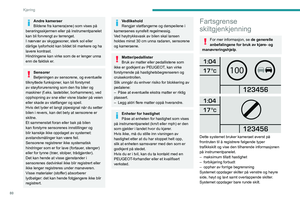 82
82 83
83 84
84 85
85 86
86 87
87 88
88 89
89 90
90 91
91 92
92 93
93 94
94 95
95 96
96 97
97 98
98 99
99 100
100 101
101 102
102 103
103 104
104 105
105 106
106 107
107 108
108 109
109 110
110 111
111 112
112 113
113 114
114 115
115 116
116 117
117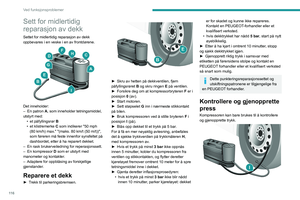 118
118 119
119 120
120 121
121 122
122 123
123 124
124 125
125 126
126 127
127 128
128 129
129 130
130 131
131 132
132 133
133 134
134 135
135 136
136 137
137 138
138 139
139 140
140 141
141 142
142 143
143 144
144 145
145 146
146 147
147 148
148 149
149 150
150 151
151 152
152 153
153 154
154 155
155 156
156 157
157 158
158 159
159 160
160 161
161 162
162 163
163 164
164 165
165 166
166 167
167 168
168 169
169 170
170 171
171 172
172 173
173 174
174 175
175 176
176 177
177 178
178 179
179 180
180 181
181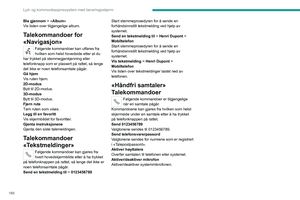 182
182 183
183 184
184 185
185 186
186 187
187 188
188 189
189 190
190 191
191 192
192 193
193 194
194 195
195 196
196 197
197 198
198 199
199 200
200 201
201 202
202 203
203 204
204 205
205 206
206 207
207 208
208 209
209 210
210 211
211






